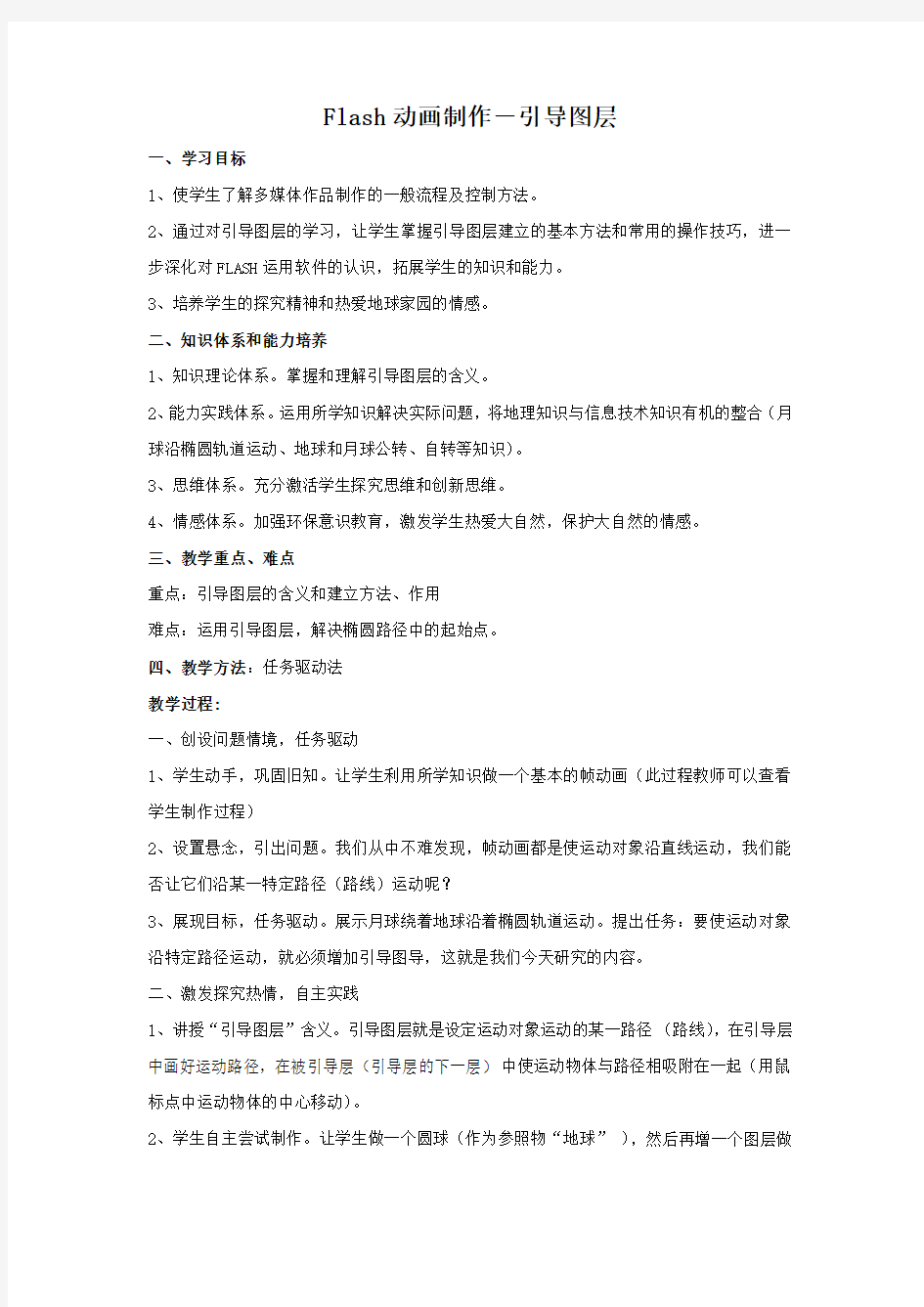
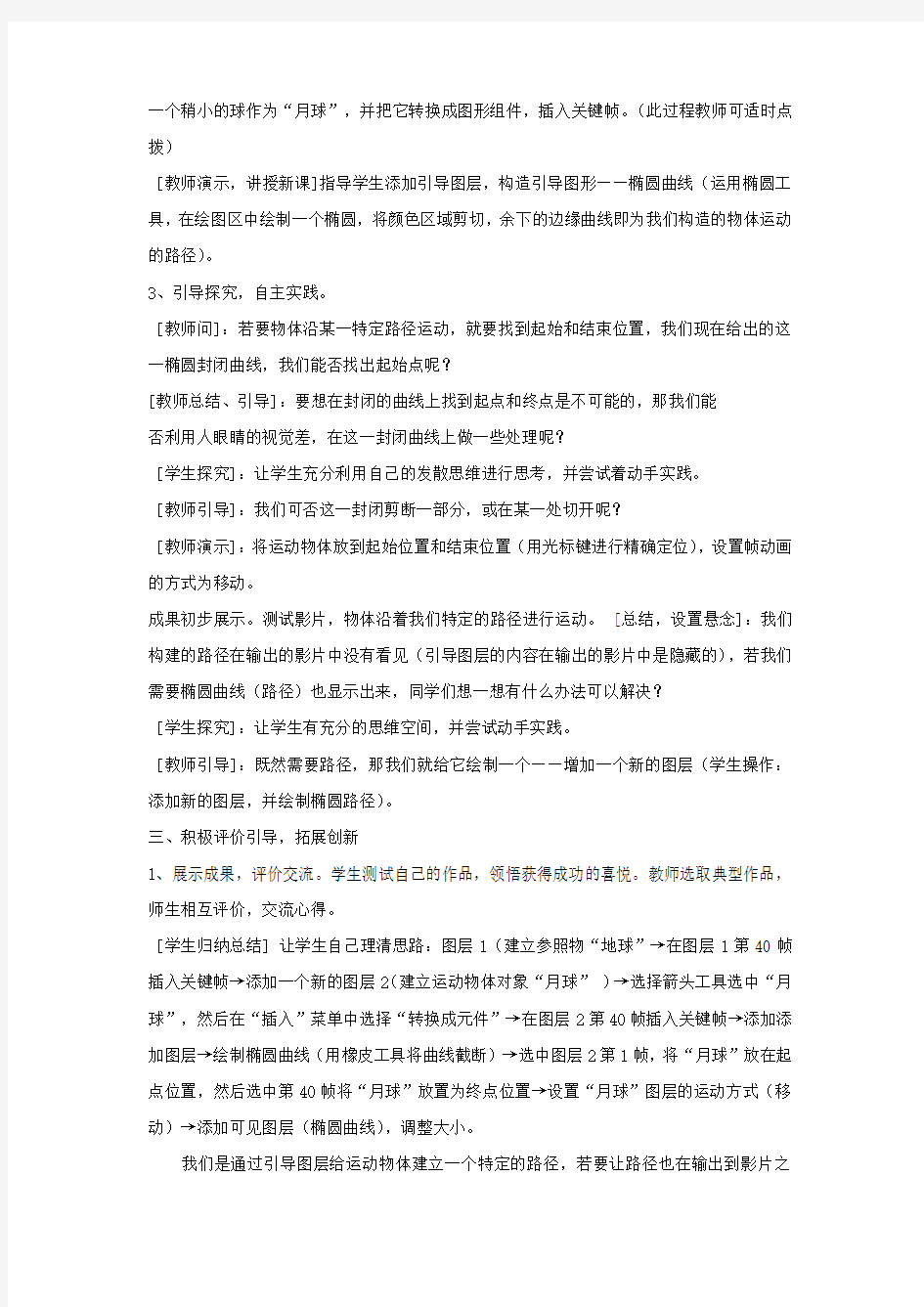
Flash动画制作-引导图层
一、学习目标
1、使学生了解多媒体作品制作的一般流程及控制方法。
2、通过对引导图层的学习,让学生掌握引导图层建立的基本方法和常用的操作技巧,进一步深化对FLASH运用软件的认识,拓展学生的知识和能力。
3、培养学生的探究精神和热爱地球家园的情感。
二、知识体系和能力培养
1、知识理论体系。掌握和理解引导图层的含义。
2、能力实践体系。运用所学知识解决实际问题,将地理知识与信息技术知识有机的整合(月球沿椭圆轨道运动、地球和月球公转、自转等知识)。
3、思维体系。充分激活学生探究思维和创新思维。
4、情感体系。加强环保意识教育,激发学生热爱大自然,保护大自然的情感。
三、教学重点、难点
重点:引导图层的含义和建立方法、作用
难点:运用引导图层,解决椭圆路径中的起始点。
四、教学方法:任务驱动法
教学过程:
一、创设问题情境,任务驱动
1、学生动手,巩固旧知。让学生利用所学知识做一个基本的帧动画(此过程教师可以查看学生制作过程)
2、设置悬念,引出问题。我们从中不难发现,帧动画都是使运动对象沿直线运动,我们能否让它们沿某一特定路径(路线)运动呢?
3、展现目标,任务驱动。展示月球绕着地球沿着椭圆轨道运动。提出任务:要使运动对象沿特定路径运动,就必须增加引导图导,这就是我们今天研究的内容。
二、激发探究热情,自主实践
1、讲授“引导图层”含义。引导图层就是设定运动对象运动的某一路径(路线),在引导层中画好运动路径,在被引导层(引导层的下一层)中使运动物体与路径相吸附在一起(用鼠标点中运动物体的中心移动)。
2、学生自主尝试制作。让学生做一个圆球(作为参照物“地球” ),然后再增一个图层做
一个稍小的球作为“月球”,并把它转换成图形组件,插入关键帧。(此过程教师可适时点拨)
[教师演示,讲授新课]指导学生添加引导图层,构造引导图形——椭圆曲线(运用椭圆工具,在绘图区中绘制一个椭圆,将颜色区域剪切,余下的边缘曲线即为我们构造的物体运动的路径)。
3、引导探究,自主实践。
[教师问]:若要物体沿某一特定路径运动,就要找到起始和结束位置,我们现在给出的这一椭圆封闭曲线,我们能否找出起始点呢?
[教师总结、引导]:要想在封闭的曲线上找到起点和终点是不可能的,那我们能
否利用人眼睛的视觉差,在这一封闭曲线上做一些处理呢?
[学生探究]:让学生充分利用自己的发散思维进行思考,并尝试着动手实践。
[教师引导]:我们可否这一封闭剪断一部分,或在某一处切开呢?
[教师演示]:将运动物体放到起始位置和结束位置(用光标键进行精确定位),设置帧动画的方式为移动。
成果初步展示。测试影片,物体沿着我们特定的路径进行运动。 [总结,设置悬念]:我们构建的路径在输出的影片中没有看见(引导图层的内容在输出的影片中是隐藏的),若我们需要椭圆曲线(路径)也显示出来,同学们想一想有什么办法可以解决?
[学生探究]:让学生有充分的思维空间,并尝试动手实践。
[教师引导]:既然需要路径,那我们就给它绘制一个——增加一个新的图层(学生操作:添加新的图层,并绘制椭圆路径)。
三、积极评价引导,拓展创新
1、展示成果,评价交流。学生测试自己的作品,领悟获得成功的喜悦。教师选取典型作品,师生相互评价,交流心得。
[学生归纳总结] 让学生自己理清思路:图层1(建立参照物“地球”→在图层1第40帧插入关键帧→添加一个新的图层2(建立运动物体对象“月球” )→选择箭头工具选中“月球”,然后在“插入”菜单中选择“转换成元件”→在图层2第40帧插入关键帧→添加添加图层→绘制椭圆曲线(用橡皮工具将曲线截断)→选中图层2第1帧,将“月球”放在起点位置,然后选中第40帧将“月球”放置为终点位置→设置“月球”图层的运动方式(移动)→添加可见图层(椭圆曲线),调整大小。
我们是通过引导图层给运动物体建立一个特定的路径,若要让路径也在输出到影片之
列,就需再建立一个新的图层。
2、积极引导,拓展思维。
[设置悬念]:月球运动的方向是怎样的?运动的轨道是一个标准的椭圆吗?地球也应该在运动?(让学生将地理知识融入本节知识体系,将信息技术与地理知识有机的整合。)[学生讨论]:略
[学生动手实践]:再对自己所做的动画进一步进行修改,让动画的表现具有科学性和完整性。
[设置悬念]:还有没有其它方法能解决此类问题?
[学生探究]:在这节课上竟然出现了“意想不到的结果”,有一位学生回答道:“将圆切分”(找三个点)。这一提法引起了全班同学们的热烈兴趣,其结果不得而知了。(经过实践验证,这一观点可行)。
3、激发情感,内化体验。我们人类都生活在这同一地球上,地球是我们生活的家园,但目前人类为了经济和政治利益,可是对地球的索取太多太多,正因为如此,才出现了黑洞一说、洪灾旱灾频繁发生、动植物畸形进化等等。为了我们子孙后代能有一片纯净的生活空问,我希望在座的同学们,行动起来,宣传环保,从自我做起,以实际行动保护我们的地球家园。
诗情画意——Flash图层与图形操作
教学过程 一、创设教学任务情景 风光展播诗配画,班训等标题的淡入淡出动画中,动画校园或凤凰城风光,前景与背景如何分别设置?说明文字怎样放置?奥运福娃五位如何各自动作?龟兔赛跑动画如何实现? 二、讲授新课 1、图层 图层区用于图层操作。当场景中有很多对象,又需要将其按一定的上下顺序放置时,应将它们放置在不同的层中,然后分别在图层中设置每一组动画的时间顺序。 增加图层; 显示/隐藏图 层; 锁定/解锁层; 引导线; 删除图层; 图层可以看作类似于前景背景,就象相互堆叠在一起的透明纤维纸,当上一个图层上没有任何东西的时候,可以透过上边的图层看到下边的图层。Flash绘图工具所得图形为矢量图;Flash外部导入多种图形格式,转换成矢量图。
打开keyframe.fla 观察花、蝴蝶图层。 图层操作主要有:新建图层;删除图层;图层命名;拖拽改变图层顺序。绘图状态、显示隐藏、上锁解锁、线框模型。 帧用在时间上组织动画,图层用在空间上组织动画。 三、操作实践 例3-1 制作移动的标题 知我运中,爱我运中,美我运中,扬我运中 校训:求实创新 办学理念:以人为本,打造终身发展的学习能力 培养目标: 全力培养具有实事求是的科学态度,积极忘我的奉献意识,大胆求实的创新精神,诚实热情的人文情怀,德智体美和谐发展,基础扎实,素质全面、特长明显的合格中学生。 备选素材: “走出十堰、跨越荆襄、挺进中原、饮马长江”、“九誓问鼎,一飞冲天”、“鹰在长空,志在千里”、“积跬步,致千里”、“志存高远,天道酬勤”、“同一个班级,同一个梦想”、“点燃梦想,放飞希望”、“立德勤学,青春无悔”、“拼搏创奇迹,奋斗铸辉煌”、“心似天高,笔比剑强”、“我自信,我出色,我努力,我成功”、、“腹有诗书气自华”、“以静为基,以实为本,搏击风雨,展翅翱翔”、“乘风破浪会有时,直挂云帆济沧海”、“扶摇直上九万里”、“辉煌未来,舍我其谁”!操作步骤及要领引导: step1) 图层1作为背景层。 在第1帧,文件/导入/导入到舞台/选取图片JPG文件后确定;在第30帧处,插入关键帧;
二维动画制作流程 1总体设计阶段 ◎策划:动画制作公司、发行商以及相关产品的开发商,共同策划应该开发怎样的动画片,预测此种动画片有没有市场,研究动画片的开发周期,资金的筹措等多个问题。 ◎文字剧本:开发计划订立以后,就要创作合适的文字剧本,一般这个任务由编剧完成。可以自己创作剧本,也可借鉴、改编他人的作品。 2设计制作阶段 ◎角色造型设定:要求动画家创作出片中的人物造型。 ◎场景设计:场景设计侧重于人物所处的环境,是高山还是平原,屋内还是屋外,哪个国家,哪个地区,都要一次性将动画片中提到的场所设计出来。 ◎画面分镜头:这个过程也是非常重要的,它的目的就是生产作业图。作业图比较详细,上面既要体 现出镜头之间蒙太奇的衔接关系,还要指明人物的位置、动作、表情等信息,还要标明各个阶段需要运用的镜头号码、背景号码、时间长度、机位运动等。
◎分镜头设计稿:动画的每一帧基本上都是由上下两部分组成。下部分是背景,上部分是角色。背景和角色制作中分别由两组工作人员来完成,分镜头设计稿是这两部分工作的纽带。 3具体创作阶段 ◎绘制背景:背景是根据分镜头设计稿中的背景部分绘制成的彩色画稿。 ◎原画:镜头中的人物或动物、道具要交给原画师,原画师将这些人物、动物等角色的每一个动作的关键瞬间画面绘制出来。 ◎动画中间画:动画师是原画师的助手,他的任务是使角色的动作连贯。原画师的原画表现的只是角 色的关键动作,因此角色的动作是不连贯的。在这些关键动作之间要将角色的中间动作插入补齐,这就是动画中间画。 ◎做监:也就是进行质量把关。生产一部动画片有诸多的工序,如果某一道工序没有达到相应的要求,肯定会影响以后的生产工作。因此在每个阶段都应有一个负责质量把关的人。 ◎描线、定色与着色。 4动画制作阶段
Flash图层的应用 教学目标:掌握图层的应用,培养学生自主学习、合作学习的能力。 教学重点:多图层的应用 教学难点:图层独立性的理解 教学方法:微课、任务驱动、分组合作学习。 教学设计思想: 本节课是在学习了Flash软件的补间动画之后安排的学习。在教学过程中,发现有的学生刚接触Flash动画,有的在小学学过,但基本上都忘记了,都在刚学会了做简单的动画,就想做复杂一点的动画,这就是兴趣。 因此,我以为要保持学生的兴趣和热情,就要有好的教学例子,好的教学实例既要能引起学生的兴趣,又要有利于新知识的讲解,而且难度又不能太大。所以选择了制作跷跷板动画。跷跷板是学生小时候常玩的游戏,比较贴近于学生的生活,更能引起童年的回忆,这样来引导学生学习的兴趣和保持学习的热情。通过任务二的设计,让学生在制作让跷跷板动起来的时候,会出现错误,跷跷板和底座在一起运动,从而引出图层的运用,关键是运动的对象和不动的对象,以及不同运动轨迹的对象都放在不同的图层中,有利于讲解图
层的应用。 同时,跷跷板这个动画的制作可易可难,为了降低难度,给学生提供动画的背景图片、以及制作好“土豆”和“竹笋”这两个动画人物,让学生的注意力集中到图层的运用上面来。同时,制作好微课,便于学生在制作过程中可以反复的观摩学习。 教学过程: 反思: 信息技术的教学基本上都是以任务驱动教学方式,即以“任务为主线,教师为主导,学生为主体”的方式来学习,以微课的形式,改变教学模式,教师从讲授式教学转变为组织、引导型教学,尽可能让学生通过动口、动脑、动手,真正参与到教学的过程中来。 本节课从“让小球动起来”出发,到“跷跷板的制作”分成三个任务来引导学生由易到难完成作品。让他们带着一个个任务,通过动口、动手、动脑的自主学习的方式完成作品。 这节课总的说来,效果较好,达到了预期的效果。但是也有些值得思考的问题。①学生分组的问题,分组讨论和制作作品的过程,因人数过多,教师难以掌控每位学生的情况。分组学习需要学生的自觉性和主动性。有些小组能开展讨论,有些就不能。②由于学生对计算机运用的熟练程度不同,虽
《Flash引导层》教学设计 课题:Flash引导层 课时:1 教材分析: 本课选自顺德区教研室编写的《信息技术》实验教材七年级下册第二单元第4课《Flash图层》第二部分内容“引导层”。教材以实例的形式介绍了引导层在实现曲线运动上的辅助作用,让学生更好地理解引导层。本课重在培养学生对操作方法和操作技巧的掌握,只有掌握了这些方法和技巧,才能不断的去探索创新。 教学对象分析: 在本课之前,初一学生已经学习了逐帧动画、渐变动画的制作方法,掌握了沿直线运动的渐变动画实现技术,并初步掌握了普通图层概念。在此基础上,引导学生发现直线运动的局限性,进而引出曲线运动的普遍性,激发了学生学习引导线动画的积极性。这个过程符合学生的认知规律,学习起来有动力。 教学目标: 1、知识与技能: ①认识引导线动画的作用及其应用 ②能够使用绘图工具绘制并调整引导线 ③熟悉引导层动画的制作步骤 2、过程与方法: ①在实践中体验引导线动画的制作,能够运用引导线和引导层实现简单的曲线运动效果 ②初步学会动画的调试,尝试自己解决动画中出现的问题 ③自主探究引导层动画,培养探究能力、分析问题、解决问题的能力 3、情感态度与价值观: ①在实践中激发想象,拓展思维,培养一种挑战自我,不畏困难的精神。 ②使学生形成自主探究,亲自动手解决学习问题的习惯,善于与同学沟通、交流、合作学习 教学重点、难点: 教学重点:引导层的作用,运用引导层制作曲线运动动画 教学难点:引导层的理解,引导线绘制,运动对象(元件)中心点和引导线(路径)贴合 教法与学法: 教法:采用情景启发、演示法、任务驱动法、自主探究学习等教学方法,以任务驱动为主,把自主探究学习的思想渗透到教学过程中。 学法:鼓励大家相互协作交流,发挥学生的主观能动性,激发他们积极参与学习的主动性,能够自主探究的去学习,并且能有所创新。 教学过程: 一、创设问题情境,任务驱动 1.、导入: 教师:出示实物纸飞机,说:这是什么?它是如何运动的呢?让同学们观看两个动画:1个是纸飞机直线运动的动画,另一个是纸飞机曲线运动的动画。 让同学们仔细观察纸飞机运动的路线。同学们思考曲线运动小球的运动轨迹与前面所学的运动渐变动画(沿直线运动)的路线有何区别? 师:哪一个更加生动形象呢?同学们迫不及待了吧?让我们一起来做做吧。 【设计意图】通过两个动画效果的比较,激发学生的们学习兴趣及学生们的求知欲。为下面的教学
动画片制作流程
动画片制作流程 1、策划 2、制作经费 3、动画前期一:脚本 4、动画前期二:导演的工作 5、动画前期三:分镜图和副导的工作 6、动画前期四:人物设计和人物设计师的工作 7、动画前期五:机械造型设计和背景设计的工作 8、动画前期六:色彩设计及色彩指定的工作 9、动画中期一:构图,原画和原画指导 10、动画中期二:动画师 11、动画中期三:着色/上色人员 12、动画中期四:特效及特效人员 13、动画中期五:摄影及摄影效果 14、动画后期一:剪接 15、动画后期二:音响1:配音及声优 16、动画后期三:音响2:音乐,效果音及合成 17、试映,宣传,行销 第一回制前作业第一步的前一步 普通在进行所谓的动画制作之前,常有一段为时不短(或有点痛苦)的「制前作业」(英文:Pre-Production 日文:准备段阶)。制前作业是
指要开始制作的准备工作.但是制前的前面呢? 制前的前面是「策划」(日文:策划段阶) 「策划」又分为两种。第一种是在每一年度的策划会议里,动画公司的老板(英文:boss, excutive producer, 日文:社长, 策划)或有点伟大有点发言权的制作人看到一本颇有趣又出名的漫画或小说,觉得拍成动画应该会蛮赚钱的,于是就打电话给代理那本被相中的漫画或小说的代理商问问看是否拍成动画的权利已卖出,如果没有那就开始进行「有时长有时短有时痛苦有时快乐」的权利交涉。如果您在动画的片头一开始看到「原作」这两个字大都是属于这类型。 另外一种是动画公司旗下的导演(英文:Director,日文:监督)或动画家们觉得自己天马行空胡思乱想不画画不按时交稿作白日梦的结果拍成动画应该颇有趣的就自己开始写策划书然后交给老板过目。幸运的,策划通过的话,就由老板或制作人四处奔波找金主...啊,不是,赞助商来一起响应伟大的策划。如果您在动画的片头看到「原案」二字大都是属于这类型。 交涉成功或策划通过后 让我们先谈原案企划通过的状况下动画公司的下一步骤。 动画公司基本上都没有独立制作动画作品(不管是TV或OVA)的经费,因此动画公司想要作原案作品时最重要的是提出企划给赞助商(*1)看他们有没有兴趣投资。如果赞助商对动画公司提出的新作品企划没兴趣或认为此商品(*2)没有市场价值,那么那企划100%不会再见天日。
3D One 动画制作流程 1.点击工具箱下面输出到装配图标。进入装配界面。 2.点击工具箱新建动画图标,再单击第一个新建动画工具。(第二个是编辑动画,第三 3. 基本动画流程如下: (1)新建关键帧:点击动画主菜单:关键帧按钮新建一帧,输入时间0:03。动画管理处效果如右图所示。后面操作只对该帧进行的。 (2)用鼠标右键改变视图位置。如下图开始位置,到右图位置。 (3)保存当前视图。单击动画主菜单:设置照像机按钮调出视图设置框,再单击当前视图按钮,最后再单击确定(绿钩按钮)。这样动画就会产生了,眼镜会从里往左转动。 预览时可单击上一帧按钮(0:00),再单击下面播放按钮就会播放该动画效果。下面图
示是播放0:00以后的动画效果。 (4)重复上面(1)、(2)、(3),在0:05设置视图如下: 这样我们就制作了眼镜从里向左外转动,最后停在上面视图的旋转视图动画。 以上流程大家可以制作三维物体转动视图展示的动画。下面再讲讲直线动画: (4)直线运动制作。新建关键帧:0:08,点击动画主菜单:直线运动,出现下图设置框。单击右镜片,再单击设置框上的动态移动按钮。把镜片从往右移动一定距离。效果图下图所示。 最后单击设置框上的确定按钮就可以了。回到上一帧0:05处,单击播放按钮可看到镜片往右移动的效果,时间为3秒。
同样的操作,大家可以设置左边镜片往左移动的效果。这样的动画在讲解三维物体构成时能动态展示各零部件,类似组装中的爆炸效果。 最后再设置两块镜片回位的效果,也是用直线运动来完成。在一帧时可以设置多个零部件的直线运动效果。
(5)马达运动制作。点击动画主菜单:马达运动,出现下图设置框。单击要旋转的实体,再单击方向,只要选择跟该实体垂直的方向就行了,旋转中轴为屏幕中心坐标轴。效果如下图所示。 注意1:马达运行不分起止时间,它是整个动画时间内一直在运行的。 注意2:旋转轴是固定在屏幕中心坐标轴的(X轴或Y轴)
项目8:遮罩动画 【技能训练】(上机实训) 一、项目任务 卷轴动画 效果描述:三种不同的颜色相交后会出现不同的颜色。最终效果如图所示。 设计思路: 1、先制作两种颜色的遮罩动画; 2、再制作出第三种颜色的效果; 制作步骤:(制作此动画可以通过辅助线来定位) 1、新建一个Flash文档,将背景颜色设置为黑色。选择椭圆工具,按住ALT键的同时在舞台的左边区域单击,按下图所示设置绘制一个绿色圆形。
2、创建补间动画,在25帧插入关键帧,将绿色图形移到舞台中间,到70帧插入帧。如图所示。 3、锁定图层1,插入图层2。选择椭圆工具,按住ALT键的同时在舞台的右边区域单击,按下图所示设置绘制一个红色圆形。创建补间动画,在25帧插入关键帧,将绿色图形移到舞台中间。如图所示。
4、锁定图层2,插入图层3、图层4。复制图层1所有帧到图层4中(操作方法:单击图层1,在黑色帧区域右击,选择复制帧,单击图层4,在黑色帧区域右击,选择粘贴帧)。如图所示。 5、将图层2中第1帧的圆形复制到图层3中(操作方法:解锁图层2后,单击第1帧,在舞台红色圆上右击,选择复制,单击图层3,在舞台空白处右击,选择粘贴到当前位置。)如图所示。
6、将图层3中的圆形分离,将红色改为黄色,创建补间动画,在25帧插入关键帧,将黄色圆形向中间移动至与红色圆形重合。再将图层4改为遮罩层。如图所示。 上图为设置遮罩前的截图 下图为设置遮罩后的截图
7、在图层4上面插入图层5,在第26帧插入空白关键帧,选择椭圆工具,按住ALT键的同时在舞台的上边区域单击,按下图所示设置绘制一个蓝色圆形。如图所示。 8、右击第26帧,创建补间动画,在50帧插入关键帧,将绿色图形移到舞台中间。如图所示。
教师学科教案[ 20 – 20 学年度第__学期] 任教学科:_____________ 任教年级:_____________ 任教老师:_____________ xx市实验学校
《引导层动画》教案 ■ 知识点分析: 引导层动画是初二学年的一个知识点,是flash动画制作内容中的一个知识点,是在动作补间动画上的深化。 ■ 学习者特征分析 通过前面几课时的学习,初二的学生已经掌握了一定flash操作技巧,对动画制作有了初步的认识,已经能理解元件、普通图层、场景等概念。大部分学生已会制作简单的逐帧动画、动作补间动画、形状补间动画等动画形式来简单地表达一些内容。本课学生通过学习f lash引导层动画的制作原理及基本应用,培养学生深入学习f lash的兴趣以及动手探究实践的学习能力。 ■教学目标: 1.知识与技能 (1)理解引导层动画的基本原理,能够区分引导层和被引导层; (2)了解引导层的作用,初步掌握引导层的建立方法; (3)了解引导线绘制的要求,掌握绘制引导线的方法和物体起点、终点位置的设置; (4)掌握引导层动画制作的一般步骤; 2.过程与方法 通过动手操作制作引导层动画的过程,掌握引导层动画制作的一般方法和过程。 3.情感态度与价值观 (1)通过思考引导层动画的相关问题,培养勤于思考、勇于实践的精神;(2)通过对引导层动画的学习和探究,加强对flash动作制作的兴趣。 4.行为与创新 学生课后自己探究制作引导层动画的其它过程,实现课程知识的创新。 ■教学重点 1.引导层的添加、引导线的绘制 2.引导层动画制作的一般步骤 ■教学难点 1.调整运动对象吸附在引导线上 2.多层动画制作时,一个引导层可以引导多个普通图层,一个普通图层只能被一个引导层引导 ■教学方法与手段 采用以问题引导教学、教师实物展示及操作演示讲解、学生讨论交流相结合的方法。 ■课前准备 多媒体网络教室、展示的实物、PPT课件、教师操作演示素材(半成品)、学生制作素材(半成品)。 ■板书设计 引导层动画
一.背景绘制:将事先找好的元件拖入到库中,重命名为 “马路”,之后改变舞台颜色为蓝色,并将马路元件突入 舞台,图层命名为”路”,,之后新建图形元件“云”,新 建云1元件,将云拖入天空元件中,进行排列,和任意变 形。 如图所示:随后制作天空的影片剪辑元件“云1”,创建图中所表示的传统补间,随后将图 片剪辑拖入背景图层 中,命名为“天空”。 并且背景效果如下图 所示:
二.画出人物:制作动画,所需要的基 本的任务造型和影片剪辑:新建元件, 将所要画人物的耳朵,左脚,右脚等 制作成元件,之后使用“红脸”元件, 制作脸红的影片剪辑,将红脸拖入剪 辑元件中,在5帧处,设置透明度为 10%,10帧处设置透明度为100%, 15帧处设置透明度为10%。之后制作 “兔子”的影片剪辑,将元件拖入影片剪辑元件中,调整各 个部分的位置,添加如图所示的关键帧,和传统补间。并且 将做好的脸红影片剪辑,拖入到其中,至此,兔子的影片剪 辑,制作完成,择兔子行走的影片剪辑完成,之后,重复以上动作,制作元件“女兔子”和其行走的影片剪辑,如图所示:
二.具体动画制作: 男:新建元件,画出图形,命名为“眼睛2”、“眼睛3”, “眼睛4““眼睛5”等的图形在兔子元件中,选中如图所示的帧,并复制粘贴在新建影片剪辑“兔子身体”中,新建“兔子2”、“兔子3”和“兔子4”等影片剪辑,将兔子 身体,以及眼睛拖入,制作新的兔子造型元件。 女:女兔子也是重复相同的方法,新建图形元件,影片剪辑,绘制成不同帧所用的简单动画任务造型,并如图所示,拖入“汗”的图形元件,插入关键帧,创建传统补间。制作出流汗的效果。按照男兔子的制作方法制作元件,影片剪辑,
制作引导层动画教案 147团小学罗军华 教学目标:1、理解创建引导层动画的基本原理 2、掌握创建引导层动的方法 3、培养学生的观察力和想象力,能够举一反三地运用所学知识制作相应的动画效果。 教学重点:引导层及引导线的作用和创建方法 教学难点:1、运用引导层,制作曲线运动动画 2、运动对象与引导线的吸附操作 教学过程: 一、情境创设,提出问题(3分钟) 教师行为: 播放小球运动的动作补间动画小球1.swf和按轨迹运动的引导层动画小球2.swf,要求同学们认真观看并比较有何不同,并给学生展示两个动画的源文件小球1.fla小球2.fla。提出问题: (1)两个文件的图层有何区别? 学生行为:认真观看后,回答“第二个动画不是直线运动,且图层中多了一个引导层”。 教师行为:同学们观看得很仔细哈!小球1.fla是上节课我们学习过的动作补间动画,小球2.fla是一种特殊的动作补间动画——引导层动画,即是按照设定的轨迹运动的动画. 继续提问: (2) 引导层功能是什么?如何绘制引导线? (3)如何制作按轨迹运动的动画? 提出任务:这节课我们主要的任务就是来学习如何绘制这个沿轨迹运动引导层动画。 学生行为:认真观看,并思考问题。 【设计意图】通过两个动画效果的比较和提出的几个问题,引发学生思考,激发学生的们学习兴趣及学生们的求知欲。 二、小组协作,探究学习(17分钟) 教师行为:
说明要求:以共同体为单位,参照老师制作的导学专区里的帮助文件。回答老师提出的三个问题,填在老师发的问题回答表中,协作学习,探究引导层动画的制作。 学生行为: 听清楚要求后,进入紧张的探究讨论活动中。学生通过自主探究学习,已经建成了小球从第一帧到三十帧的动作补间动画。 教师行为: 在学生探究的过程中,走到学生中间去倾听学生的讨论,收集学生填好的问题回答表,注意大部分同学的易出错点和不规范的地方。并对学生做得不规范的地方,通过提出问题,来引导学生改正。 学生行为:学生通过观看老师制作的小球2.fla和老师制作的帮助文件,自行绘制引导线,但大部分出现不了想要的效果。 教师行为:演示给同学们引导层的添加和后续工作的制作。 (1)在图层1 上单击右键,“添加引导层”,或者点击图层面板中的“添加引导层”。按钮。,在引导层中用“铅笔工具”绘制圆滑曲线。 (2)在引导层第三十帧处,单击鼠标右键,“插入帧” (3)在图层1第一帧处,将小球的中心点置于直线上,单击“紧贴至对象”,在第三十帧处,将小球拖至引导线的末尾,将小球中心点置于直线上,再次单击“贴紧至对象”。 学生行为: 认真观看,并思考教师的操作,小组自行制作。 教师行为: 绘制完成后,老师测试影片,提问“大家发现什么问题没有?” 学生行为: “老师绘制的引导线哪里去了?“ 学生疑惑,“对啊!“ 教师行为:再打开几个已经做好的引导层动画的源文件,测试影片。 学生行为: 学生恍然大悟,自主总结:引导线是不会出现在动画中的。
三维动画制作流程 三维动画的创作过程与二维动画有很多共同的地方但是也有很多不同之处。这主要是由于三维动画制作方式所决定的。 一、动画故事板 我们将以三维动画短片《原始时代》为例为读者介绍三维动画的制作流程。本片由盛美时代艺术设计有限责任公司制作。作者:杜振光、杨枭奇、孙耕、红雨。 在创作的开始阶段我们会为动画编写一个剧本,并把这个剧本故事改编为动画故事板。这个过程对于动画的制作过程来说是至关重要的,后面的制作过程都要以这个故事板为基础进行深入的制作。 《原始时代》故事板: 镜号构图、景别镜头描述时间 01 太阳爬出山脊,新的一天 3.5秒 开始了。 02 阳光照耀在北京猿人生 3秒 活的山洞入口。
03 一个母性猿人走出山洞, 12秒 开始一天的生活。她用手 遮挡了一下阳光,看了看 天气。 04 (主观镜头)天空中雄鹰 3秒 盘旋。 05 猿人趴在草丛中观察猎 2秒 物。 06 两只肿骨鹿悠闲的漫步。10秒 07 继续观察。3秒 08 猿人们悄悄接近猎物。7秒
09 肿骨鹿机警的听到一些 1秒 声音。 10 猿人们开始了攻击3秒 11 (仰拍)肿骨鹿跳过草 1秒 丛。 12 猿人背着猎物回家。4秒 13 近景镜头5秒 14 向山洞走去10秒
15 火光映在洞壁上忽明忽 4秒 暗。 16 猿人们围坐烤火。5秒 17 一个猿人用木柴捅火。8秒 18 另一个正在用石器切肉。3秒 19 洞外野狼在月光下嚎叫。5秒 二、收集资料并进行形象设计 当我们有了基础的故事板之后应当进一步深入的根据剧本确定动画中的造型与形象,因为这个短片属于科教性质的动画短片因此它的基本风格应当比较写实。我们为了这个短片的制作特意前往北京周口店北京人遗址博物馆,收集了相关的图片、照片、画册等大量资料。由于形象已经非常明确因此没有绘制具体的形象设定草图。但如果脚本中动画形象比较具有
《Flash中的图层》教学设计 闫萍教材分析:《Flash中的图层》是在上节课flash绘图工具掌握的基础上进行教学的,通过本节课的学习让学生了解和掌握图层的概念、图层的新建、重命名、删除以及图层的模式。 教学对象分析:本节课是要让学生掌握图层的概念以及对图层的操作,但是由于五年级的学生抽象思维能力比较弱,分析问题和解决问题上面也存在着个体差异,所以教师在教学过程应该注意合理运用多媒体课件,因材施教,根据学生的情况分配不同的学习任务。目标是让学生更好的掌握本节课的教学内容。 一、教学目标 知识与技能: 1.理解图层的概念。 2.能够对图层进行操作。例如新建图层、重命名图层、删除图层 以及图层的模式。 3.培养学生分析和制作复杂动画的意识和实践能力。 情感态度价值观:培养学生的自主学习、互相协作、分析问题的能力和创新精神,培养学生的审美观念,尽而培养学生终生学习的能力。 二、教学重点 图层概念的理解 三、教法与学法
1.教法:任务驱动法、演示法、情境教学法 2.学法:学生自主学习,小组之间进行协作 四、媒体准备 多媒体教学平台 五、教学过程 (一)导入:同学们,现在我们一起来欣赏一幅作品,打开课前准备的flash动画课件“风景”,在学生面前展示并用橡皮擦对课件进行修改。提出问题:为什么老师用橡皮能擦掉上面的东西,但是却没有擦掉下面的? FLASH中的图层(板书) (二)新授课: 1.图层是什么?图层有哪些基本操作呢?这是我们今天所要研究的问题。 2.什么才是图层呢? 3.学生讨论交流。 4.教师归纳小结图层的概念。 一个图层,犹如一张透明的薄纸,上面可以绘制任何图形或书写任何文字,所有的图层叠合在一起,就组成了一幅完整的画。 5.教师展示制作好的动画,帮助学生理解图层的概念。 6.教师介绍图层两大特点。 (1)图层除了画有图形或文字的地方,其他部分都是透明的,也就是说,下层的内容可以通过透明的这部分显示出来。
模块四企业网站动画的制作 4、1 模块功能分析 根据网站建设方案,在与企业沟通、协调下分析设计网站宣传动画。 【能力目标】 ●能够根据网站布局要求选择合适的动画尺寸,分析设计网站宣传动画 ●能够根据不同的动画选择不同的元件 ●能够创建补间动画、引导层动画与遮罩效果 【知识目标】 ●认识帧(Frame)、时间轴、图层 ●熟悉图形元件、按钮元件与影片剪辑元件的不同用法 ●理解补间动画、引导层动画与遮罩效果的制作方法 【素质目标】 ●挖掘学生的创造力、激发学生的艺术设计能力 ●培养学生的沟通、合作能力 ●培养学生自我学习、解决问题的能力 4、2 模块任务实施 任务1 企业宣传动画的制作 一任务分析 根据需求方提出的设计要求与沟通,确定了网站的Banner条采用Flash设计制作,以达到增加页面动态效果与美化页面的效果。 二任务实施 步骤1新建一个Flash文档,命名为“banner、fla”,设置【属性】面板中的文档大小属性为宽900像素、高260像素,如图所示 图文档属性 步骤2选择【文件】|【导入】|【导入到库】菜单选项,在打开的对话框中选择需要导入的素材文件“banner-1、jpg”与“xiaotu、gif”两个图片,单击【确定】按钮,此时素材导入到库中,如图所示。
图库面板 步骤3 将“banner-1、jpg”拖动到舞台中,调整其大小使其覆盖整个舞台。 步骤4 单击【时间轴】面板下方的添加新图层按钮,添加【图层2】。 步骤5 鼠标单击【图层2】的第一帧,然后选择工具箱中的【文本】按钮,在打开的【属性】面板中,设置【字体】为“华文楷体”,【字体大小】为“53”,【字体颜色】为“#003300”。步骤6 在舞台中输入“选择森兴选择品质”这8个文字。 步骤7 选中文字,选择【修改】|【分离】命令,文字被打散。效果如图所示。 图分离文字 步骤8 选择【图层1】的第40帧,插入一个普通帧。按住【CTL】键,选中【图层2】的第1帧、第5帧、第10帧、第15帧、第20帧、第25帧、第30帧、第35帧、第40帧,插入一个关键帧。 步骤9 选择【图层2】的第1帧,按下【Delete】键删除所有的文字。 步骤10 选择【图层2】的第5帧,删除“择森兴选择品质”这7个字。 步骤11选择【图层2】的第10帧,删除“森兴选择品质”这6个字。 步骤12 同理设置【图层2】的第15帧、第20帧、第25帧、第30帧、第35帧、第40帧上的文字。 步骤13单击【时间轴】面板下方的添加新图层按钮,添加【图层3】。单击【图层3】的第一帧,从【库】面板中拖入“xiaotu、gif”,选中图片,按下【F8】将其转换成图形元件。步骤14 单击【图层3】的第40帧添加关键帧;在【变形】面板中设置第1帧图形为“10%”,在属性面板中设置【颜色】为“alpha”值为“20%”,如图所示;在【变形】面板中设置第40帧图形为“100%”,在属性面板中设置【颜色】为“alpha”值为“70%”;在第1帧与第40帧之间添加【补间动画】;至此动画设置如图所示。
Flash中的图层 在大部分图像处理软件中,都引入了图层(Layer)的概念,其功能的强大可见一斑。灵活地掌握与使用图层,不但能轻松制作出种种特殊效果,还可以大大提高工作效率。可以说,对图层技术的掌握,无论是 Flash ,还是其他图形处理软件,都是新手进阶的必经之路。那么,什么才是图层呢?一个图层,犹如一张透明的纸,上面可以绘制任何事物或书写任何文字,所有的图层叠合在一起,就组成了一幅完整的画。 提示:层有两大特点:除了画有图形或文字的地方,其他部分都是透明的,也就是说,下层的内容可以通过透明的这部分显示出来;图层又是相对独立的,修改其中一层,不会影响到其他层。 提示:上面对图层的理解,不仅适合于 Flash ,对其他图形处理软件,如 Photoshop 、PaintShop 、Fireworks 等都是有效的。 一.层的状态: 在 Flash 中,层有四种状态,如图一: :表明此层处于活动状态,可以对该层进行各种操作; :表明此层处于隐藏状态,即在编辑时是看不见的,同时,处于隐藏状态的图层不能进行任何修改。这就告诉我们一个小技巧,当我们要对某个图层进行修改又不想被其他层的内容干扰时,可以先将其他图层隐藏起来。 :表明此层处于锁定状态,被锁定的图层无法进行任何操作。在 Flash 制作中,大家应该养成个好习惯,凡是完成一个层的制作就立刻把它锁定,以免误操作带来麻烦。 :表明此层处于外框模式。处于外框模式的层,其上的所有图形只能显示轮廓。请注意,其他图层都是实心的方块,独有此层是外框形式。 提示:外框模式只能显示图形轮廓的功能,有什么作用呢?当我们在进行多图层的编辑,特别是要对几个图层的对象进行比较准确的定位时,外框模式就非常有用了,因为我们可以仅仅凭轮廓的分布来准确地判断他们的相对位置。 二.层的基本操作: 1.新建一个图层: 2.给图层改名: 3.选择某个图层或某几个图层: 用鼠标点一下该图层就选定了图层;在工作区域选中一个物件,按住 Shift 键,再选择其他层的物件就可以选择多个图层。 4.拷贝某个图层: 先选中要复制的图层,再调用编辑/拷贝所有帧命令,再创建一个新层,并调用编辑)/粘贴命令就行了。 5.改变层的顺序: 我们已经知道,上面层的内容会遮盖下层的内容,下层内容只能通过上层透明的部分显示出来,因此,常常会有重新调整层的排列顺序的操作。要改变它们的顺序,非常简单,用鼠标拖住该层,然后向上或向下拖到合适的位置就行了。 实例教学:制作两个赛跑的小球。 提示:在动作补间动画中,帧属性面板中改变“简易”的数值,可以改变运动的加速度。加速运动:将简易的值改变为负数,—1~-100. 减速运动:将简易的值改变为正数,1~100. 匀速运动:将简易的值改为0。
一. 二. 三.背景绘制:将事先找好的元件拖入到库 中,重命名为“马路”,之后改变舞台颜色为蓝色,并将 马路元件突入舞台,图层命名为”路”,,之后新建图形元件 “云”,新建云1元件,将云拖入天空元件中,进行排列, 和任意变形。 如图所示:随后制作天空的影片剪辑元件“云1”,创建 图中所表示的传统补间,随后将图片剪辑拖入背景图层 中,命名为“天空”。 并且背景效果如下图 所示: 二.画出人物:制 作动画,所需要的基本的任务造型和影片剪 辑:新建元件,将所要画人物的耳朵,左脚, 右脚等制作成元件,之后使用“红脸”元件, 制作脸红的影片剪辑,将红脸拖入剪辑元件
中,在5帧处,设置透明度为10%,10帧处设置透明度为100%,15帧处设置透明度为10%。之后制作“兔子”的影片剪辑,将元件拖入影片剪辑元件中,调整各个部分的位置,添加如图所示的关键帧,和传统补间。并且将做好的脸红影片剪辑,拖入到其中,至此,兔子的影片剪辑,制作完成,择兔子行走的影片剪辑完成,之后,重复以上动作,制作元件“女兔子”和其行走的影片剪辑,如图所示: 四.具体动画制作: 男:新建元件,画出图形,命名为“眼睛2”、“眼睛3”, “眼睛4““眼睛5”等的图形在兔子元件中,选中如图所示的帧,并复制粘贴在新建影片剪辑“兔子身体”中,新建“兔子2”、“兔子3”和“兔子4”等影片剪辑,将兔子身体,以及眼睛拖入,制作新的兔子造型元件。 女:女兔子也是 重复相同的方法,新建图形元 件,影片剪辑,绘制成不同帧 所用的简单动画任务造型,并
如图所示,拖入“汗”的图形元件,插入关键帧,创建传统补间。制作出流汗的效果。按照男兔子的制作方法制作元件,影片剪辑, 新建元件“文字框”,之后新建元件“文字1-5”将动画中所出现的人物对话制作为元件,如图所示: 最后,将所有制作好的影片剪辑拖入 场景图层中,逐个进行调整,图层也很 多,所以将有相同人物的图层进行合并,并把帧数以及时间都调整,要反复尝试,直到达到想要的效果位置,最终将图层合并为了7个图层,分别将其重命名,是图层更加显而易见。如图所示: 至此,人物绘制,以及基本的动画已经完成。 三.遮罩和按钮 遮罩:将所有图层锁住,以免在
《Flash图层》教学设计 一、教材分析 图层是Flash动画中的重要技术,它不仅是实现多对象动画的基础,体现了“分解任务分别实现”的模块化思想,而且与Photoshop中的图层有异曲同工之效,学好Flash中的图层对其他软件中的相似概念与操作有促进的作用。因此图层是初中信息技术教学中的重点。图层概念较为抽象,且不可见,只有通过图层上的有色对象来感知它的存在。理解有一定难度。在理工大学出版社出版的初中信息技术八年级上册教材中,图层的概念及相关操作是穿插在绘图工具的学习中分两课时完成的。 二、学情分析 施教的初二学生已经完成了Flash基本操作和常用工具的学习,上节课刚刚学习了动作补间动画,有待进一步巩固完善。这个班级的学生听课认真,能紧跟教师思路,但理解能力与动手操作的水平中等,需要耐心细致的分析与多台阶的小步子引导。对Flash的学习兴趣和热情较初学时有所下降。 三、教学策略 (一)教材处理 针对上述情况,对图层部分的教学采取“注重理解,放慢进度。先攻概念,再解操作”的策略分二课时进行,教学安排分别如下:
第一课时:注重对图层的理解。以动作补间动画的复习引出图层概念,在实例操作中理解图层技术在实现多对象动画中的意义,用成功美好的动画范例激发学生继续学习的欲望;第二课时:关注对图层的操作和综合应用。在任务驱动中完成剩余的图层操作,通过综合任务的设计实现学生对图层及动作补间动画的灵活应用,做到融会贯通。下面针对第一课时内容进行设计。 (二)教学目标 知识与技能:1、通过复习巩固动作补间动画的制作过程; 2、在解决问题的过程中加深对图层及其在多对象动画中作用的理解; 3、通过实例练习,掌握图层新建、重命名、显示/隐藏操作。 过程与方法:1、在解决多对象动画的新问题时,通过“猜想、实践、验证”环节渗透学科学 习的特点与方法,培养学生大胆推测,勇于探究的科学精神; 2、适时地渗透学科思想,提高信息素养。介绍计算机的模块化思想(程序的编写不是一开始就逐条录入计算机语句和指令,而是首先用主程序、子程序、子过程等框架把软件的主要结构和流程描述出来,并定义和调试好各个框架 之间的输入、输出链接关系);
动画补间动画教学设计 伊玲 教材的分析 本节《flash动画补间动画》是清华版初中信息技术八年级上册第2单元第1节的制作简单动画的内容。本节学习是建立在学生了解了动画制作软件flash,学会制作逐帧动画和形状渐变动画的基础上,同时它的学习也是学习flash引导层动画、遮照动画的基础,所以它的学习在flash的学习中占重要的地位。 学情分析 八年级的学生对动画的制作非常感兴趣,上课较活跃,有自己的个性,有自己的思想,较七年级时计算机操作水平也有了很大提高,有一定的检索、收集、加工和处理信息的能力,也有一定的创造能力。加之他们在小学五年级时已经接触过flash MX的学习,已经有一定的基础,虽然已经忘记得差不多,但是通过前面课的学习,学已经能够制作简单的逐帧动画了,学会了用逐帧动画来表达自己的设计,班里也有一半的学生小学没有接触过,很陌生。另外因诸多因素的不同,也造成他们对信息技术的认知能力、实际操作能力、知识水平各不相同,形成了不同的层次。因此在教学中应充分发挥学生的自主学习、探究能力,同时在教师的指导下缩小不同层次学生之间的差距。 教学目标 知识与技能: (1)理解“元件”的含义及作用,掌握元件的新建、引用,图片转换成元件的方法。 (2)掌握动作补间动画的制作方法 过程与方法: (1)通过师生共同分析、对比“逐帧动画”与“动画补间”动画,加深学生对动过画补间动画原理的理解 (2)让学生通过制作一个简单动画,使学生快速掌握动作补间动画的制作方法,然后通过“我的动画”的完成培养学生探索创新能力和综合运用知识的能力。情感态度与价值观: 体验作品创作成功的喜悦,激发学生学习flash的兴趣,同时培养学生创新设计能力。 教学重点与难点: 教学重点:动作补间动画的制作方法。 教学难点:元件的建立、编辑与应用。
《Flash引导层动画》教学设计 义县九道岭初级中学王勇 教学目标: 1.了解引导层动画的基本原理和功能。 2.熟练掌握绘制引导层动画的基本方法。 3.培养学生思维能力和审美能力。 教学重点: 熟练掌握绘制引导层动画的基本方法。 教学难点: 了解引导层动画的基本原理和功能。 学情分析: 学生已经初步掌握flash动画制作软件的基本操作,会制作简单地补间动画和遮罩层动画,基本掌握多个图层动画的制作方法。在此基础上,本节课学习引导层动画的制作,学生应该比较容易接受。 教学准备: 网络教室准备练习中所用素材并下发到学生机 ppt课件 教学过程: 一、复习导入 先以提问的方式复习学过的flash动画制作方法,再利用投影片通过网络教室广播展示课件带领学生共同总结、回顾我们已经学过的flash动画制作的基本方法。 学生独立制作一个运动补间动画。通过把运动补间动画和引导层动画进行比较,引出本课内容——flash引导层动画。 二、明确学习目标 出示学习目标,强调学习重点和难点。
三、欣赏动画 网络教室广播展示一组已经完成的flash引导层动画,学生认真欣赏。通过观察了解flash引导层动画的最终效果,思考flash引导层动画的原理。 四、实例讲解 通过网络教室广播,教师与学生一起分析一个已完成的引导层动画实例,让学生明白引导层动画运行的基本道理。 用火车与铁轨之间的关系,形象的让学生感知元件与引导线之间的关系。 五、强调动画制作过程中的要点。 1、引导层与被引导层之间的位置关系。 引导层在上;被引导层可以有多个。 2、引导线的绘制方法和引导线的属性。 3、把元件吸附到引导线上的方法。 4、引导线最终不显示在动画中。 注意观察鼠标指针的状态;注意拖动时所选中的帧数;注意拖动时选择的图层;注意元件焦点的位置。 六、教师示范。 通过网络教室广播教学,示范简单地引导层动画的制作方法,学生认真观察、记忆。 七、学生练习 学生自己动手制作简单地遮罩层动画,以小组为单位,组内成员间互帮互助。教师巡视指导,同时观察发现学生操作过程中的普遍问题,及时进行纠正和指导。 八、小结 师生共同总结引导层动画制作的方法和注意事项,并补充相关知识和技巧。 注意事项: 1.引导线必须有起点和终点,必须是连续的曲线,不要有太多重叠。
1 绪论 三维动画相对于二维动画来说,多了时间和空间的概念,而要做到逼真和自然的感观效果,从纯粹的制作角度看,主要涉及几何造型技术和图像处理技术,重点是运动控制技术。运动控制技术就是基于骨骼的控制来驱动模型跟随运动的一种技术。骨骼技术是动画领域的一项比较高级的技术。由于其生动、逼真的效果,在影视制作、动态仿真等领域起着重要的作用。只有使用骨骼技术,才能制作出更高级别的动画作品。所以为了让画面的动作更加生动逼真,就必须在骨骼装配上面花费精力。 在屏幕上看到的多是角色或者场景在运动,并不是单纯的骨骼直观的在运动,因此大部分观众忽略了骨骼技术的存在重要性。其实生动的角色动作表现是动画师通过激活具有大量骨骼关节的复杂模型,根据决定运动的几个主要骨骼的最终角度可以确定骨架的运动,从而创建精确灵活的人物动画。 通过毕业设计《小熊日记》的创作,了解与掌握三维动画的骨骼装配及动作调试各个技术要点,探讨骨骼装配及动作调试在三维动画创作过程中所占的地位,以及短片《小熊日记》中的骨骼装配技巧与运用。
2 《小熊日记》创作前期 2.1 剧本创作 2.2动画创意与制作流程 小熊躺在床上看书,听到敲门声起身开门回来时手中提着塑料袋里面有一只红色的小鱼,小熊提着塑料袋走到桌子旁边左右看了一下从桌子抽屉里拿出了一个牙缸倒了里面的东西将小鱼放到里面,小熊坐在凳子上看小鱼但是小鱼在里面太小了,小熊想了一下一抬头看到柜子上面有一个空鱼缸,把鱼缸拿下来把小鱼放到鱼缸里,抱着鱼缸转身出了宿舍回来时鱼缸里多了一条小黑鱼还有些水草,小熊坐在桌前看小鱼。有人敲门小熊转身看原来是另一只小熊她走到桌前和小熊说话,走的时候她带走了那只小红鱼,小熊看到小红鱼和小黑鱼依依不舍的样子,想了一下他抱起鱼缸去追赶那只小熊将小黑鱼和鱼缸一起送给了那只小熊,又回到宿舍看书 2.2.1 动画创意 本短片是以主人公小熊日记的形式展开的表现了小熊在不同的两天不同的地点发生的故事为题材表现了小熊的善良和好动。 短片中的小熊就是比拟了现实中的学生借以表现了现在学生的精神面貌。 2.2.2 制作流程 一部好的片子的实现,前期的工作犹如房屋的地基,首当其冲的是剧本的创意性。短片《小熊日记》剧本创作的灵感来源于现实社会,用卡通形式来表现出社会的阶级本质,更能深刻的阐述短片的灵魂所在。 其次是分镜头剧本和角色的设定,镜头感的运用会带给短片更好的视觉传达。对于角色的性格塑造也起到了重要作用。角色的造型决定了整部短片的生命力和风格特点。 第三中期制作就是切实的进入短片角色、场景的创作过程,实现预期效果。例如《小熊日记》中各个角色以及场景的建模,uv,贴图,灯光和材质,渲染等。 最后就是后期制作,片头和片尾的制作也不容忽视,做事情要善始善终,既要有好的开头也要有耳目一新的结尾。
《Flash动画制作-引导图层》 教学目标: 知识与技能:同学们通过学习了解多媒体作品制作的一般流程及控制方法,通过对引导图层的学习,让同学们掌握引导图层建立的基本方法和常用的操作技巧,进一步深化对FLASH运用软件的认识,拓展同学们的知识和能力。 过程与方法:同学们通过制作球体不规则运动过程的学习,从而能更好的掌握和理解引导图层的含义。运用所学知识解决实际问题。 情感态度、价值观:通过实践操作和评价作品,充分激活学生探究思维和创新思维。培养学生的探究精神,激励我们学生去学习。 教学重点、难点: 重点:引导图层的含义和建立方法、作用 难点:运用引导图层,解决椭圆路径中的起始点。 教学对象分析: 对能否在封闭曲线上找到起始点,这是教学难点所在。教学中只能激发学生的发散思维,要让学生在渴望中积极探究,逐步逼近理想的方法,不要及于告诉学生的结果,不管学生能否回答出来,也要培养学生的发散思维。教师要有适时、恰如其分的点拨。 结合所制作的动画,培养学生科学严谨的学习态度,并培养学生热爱科学的情趣。 设计思想及教学体系: 本节课的设计思想是:从知识、能力思维两个方面对学生进行知识传授和能力培养,同时引入“课程整合”概念,让学生始终处于“探究”状态,激活学生思维和情感。 知识体系: 复习原有知识(帧动画)→原有知识运用(做一个帧动画)→总结提出问题→引入新知识(添加引导图层)→新知识剖析(引导图层的含义)→新知识运用→解决实际问题 能力、思维体系: 回忆原有知识(动手实践)→逻辑思维的培养(可否建立路径)→发散思维的培养(怎样找出起始点)→集合思维(建立一个完整的动画)→逻辑思维(建立一个可以输出在影片中的可见路径)→创新思维(与体育知识的整合)→情感教育(热爱奥运和奥运匹克精神) 教学过程 一、创设问题情境,任务驱动 感受动画: 观看动画,了解图片本来都是静止的,但现在通过FLASH文件能按轨迹动起来,同学们是不是也想学呢? 1、学生动手,巩固旧知。让学生利用所学知识做一个基本的帧动画(此过程教师可以查看学生制作过程) 简单移动动画的制作步骤: ①、打开FLASH MX; ②、制作简易小球,将其转换成图形元件,放到工作区的最左侧; ③、在时间轴控制栏第30帧处右击鼠标键,在出现的快捷菜单中单击“关键帧”命令;